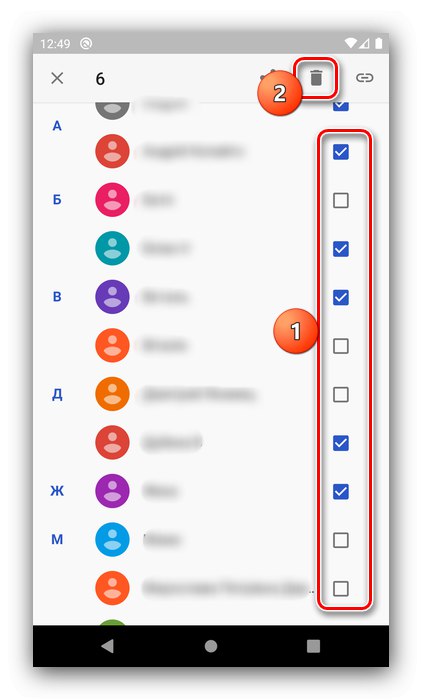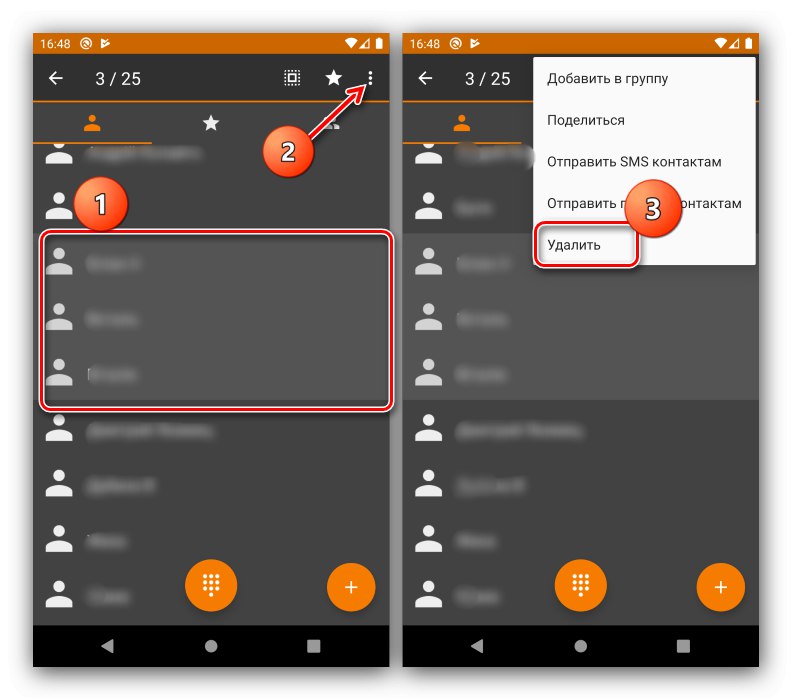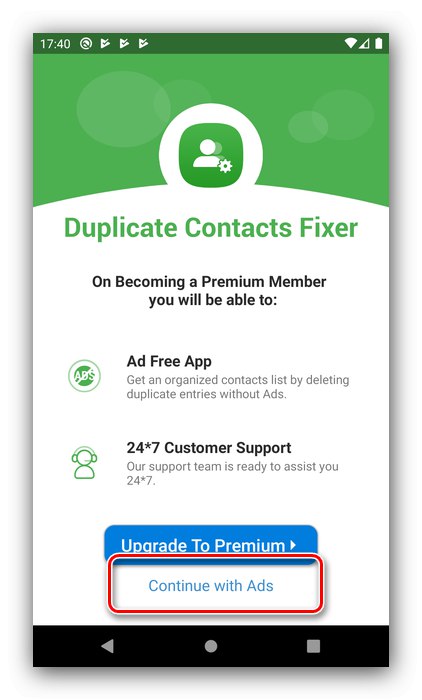Metoda 1: Integrované nástroje
Nejpohodlnějším způsobem, jak vyřešit náš problém, je použití knihy kontaktů zabudované do firmwaru telefonu. Existuje mnoho variací, není možné citovat všechny, proto se zaměříme na verzi, která je přítomna v současném „čistém“ Androidu.
- Otevřete nabídku aplikace a vyberte ji „Kontakty“.
- Klikněte na tři pruhy vlevo nahoře a klepněte na položku „Nastavení“.
- Použijte parametr "Kontaktní filtr"které se nastavily do polohy "Všechny kontakty".
- Vraťte se do okna adresáře. Procházejte seznamem, dlouhým klepnutím vyberte položky, které chcete vymazat, poté najděte tlačítko s ikonou koše na panelu nástrojů v horní části a klikněte na něj.
![Pokračujte odstraněním kontaktů pomocí systémových nástrojů systému Android]()
Potvrďte svůj záměr.
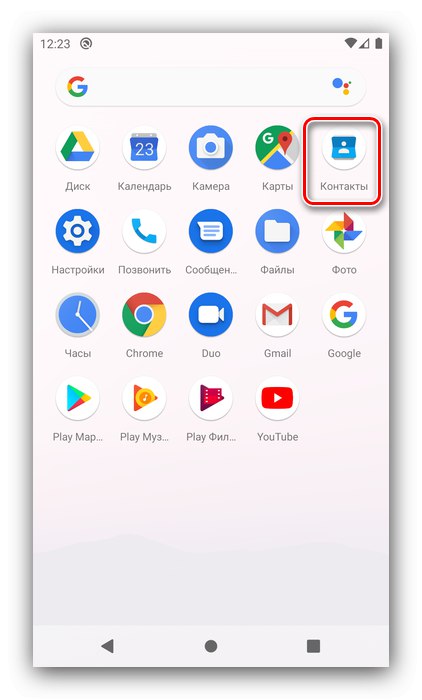
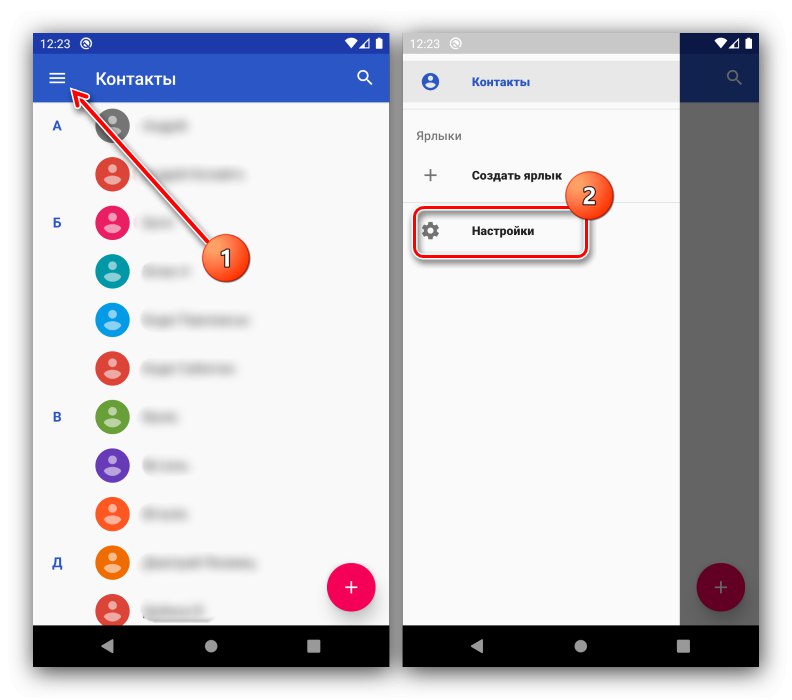
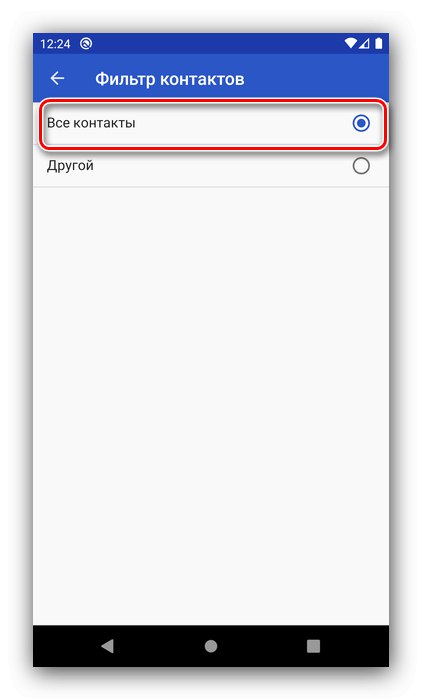
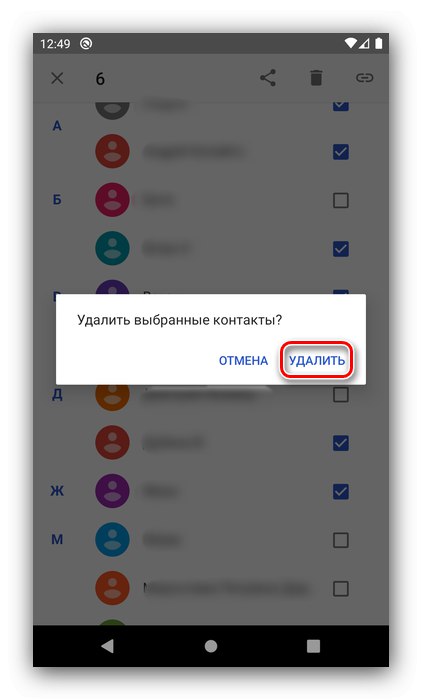
Pokud se po odstranění kontakty po chvíli objeví znovu, důvod může spočívat v synchronizaci. Chcete-li problém vyřešit, musí být tato možnost deaktivována - jak jsme to již popsali, jsme již popsali v samostatném článku.
Více informací: Zakázat synchronizaci dat v systému Android
Metoda 2: Jednoduché kontakty
Můžete také odstranit nepotřebné položky v seznamu kontaktů pomocí nástrojů třetích stran - například Jednoduché kontakty.
Stáhněte si jednoduché kontakty z obchodu Google Play
- Otevřete aplikaci a udělte jí oprávnění k přístupu do adresářové knihy.
- Po načtení seznamu filtrujte záznamy pro své vlastní pohodlí - klepněte na tlačítko označené na obrázku a vyberte příslušné kritérium.
- Dále dlouhým klepnutím vyberte požadované pozice, klikněte na tři tečky vpravo nahoře a vyberte "Vymazat".
![Výběr možnosti odstranění kontaktů v systému Android prostřednictvím jednoduchých kontaktů]()
Hotovo - kontakty budou smazány.
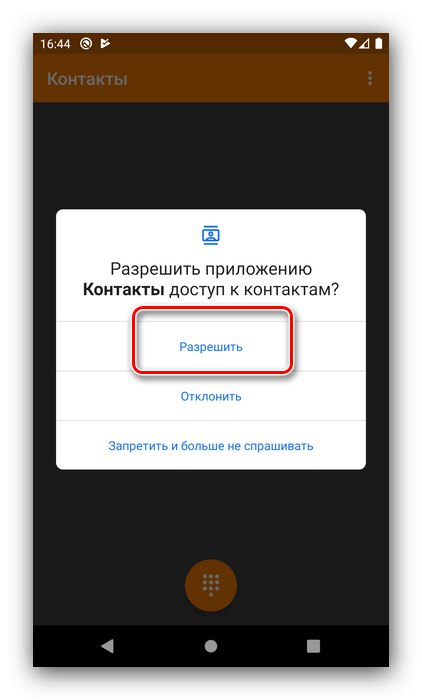
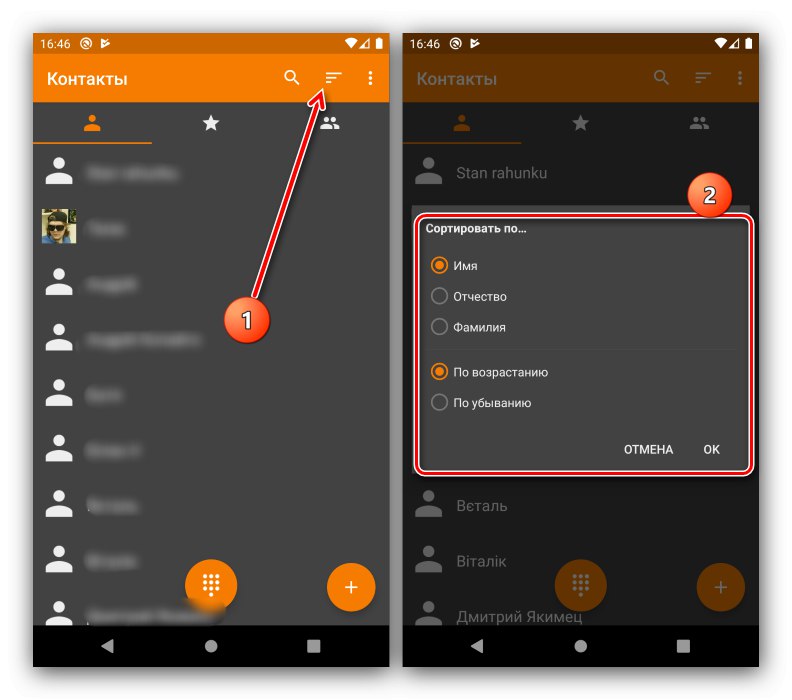
Simple Contacts je dobrá alternativa k integrovanému řešení, ale zobrazuje reklamy v bezplatné verzi.
Metoda 3: Pravý telefon
Populární aplikace True Phone kombinuje jak „dialer“, tak vlastní verzi adresáře, což umožňuje trvalé mazání příslušných záznamů.
Stáhněte si True Phone z obchodu Google Play
- Nakonfigurujte program a udělejte mu potřebná oprávnění k práci.
- Přejděte na kartu „Kontakty“, poté vyvolejte jeho nabídku kliknutím na tři tečky a vyberte „Smazat kontakty“.
- Označte nepotřebné položky zaškrtnutím políček a potom klepněte na "Vymazat", a ve varovném okně - "Ano".
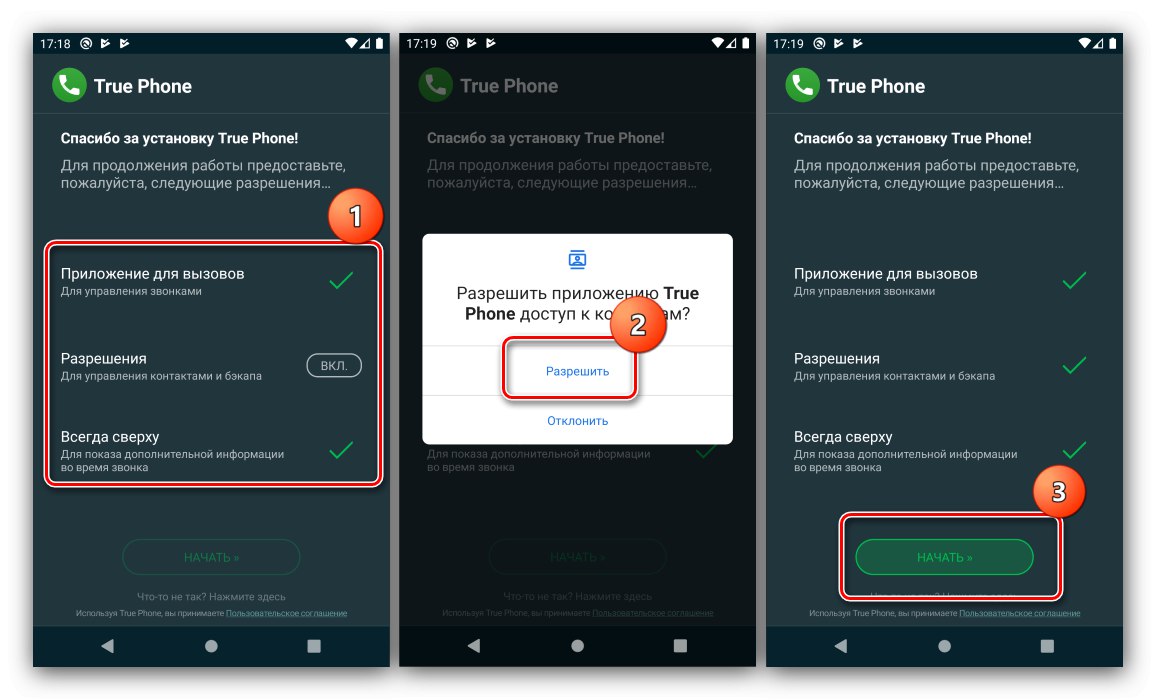
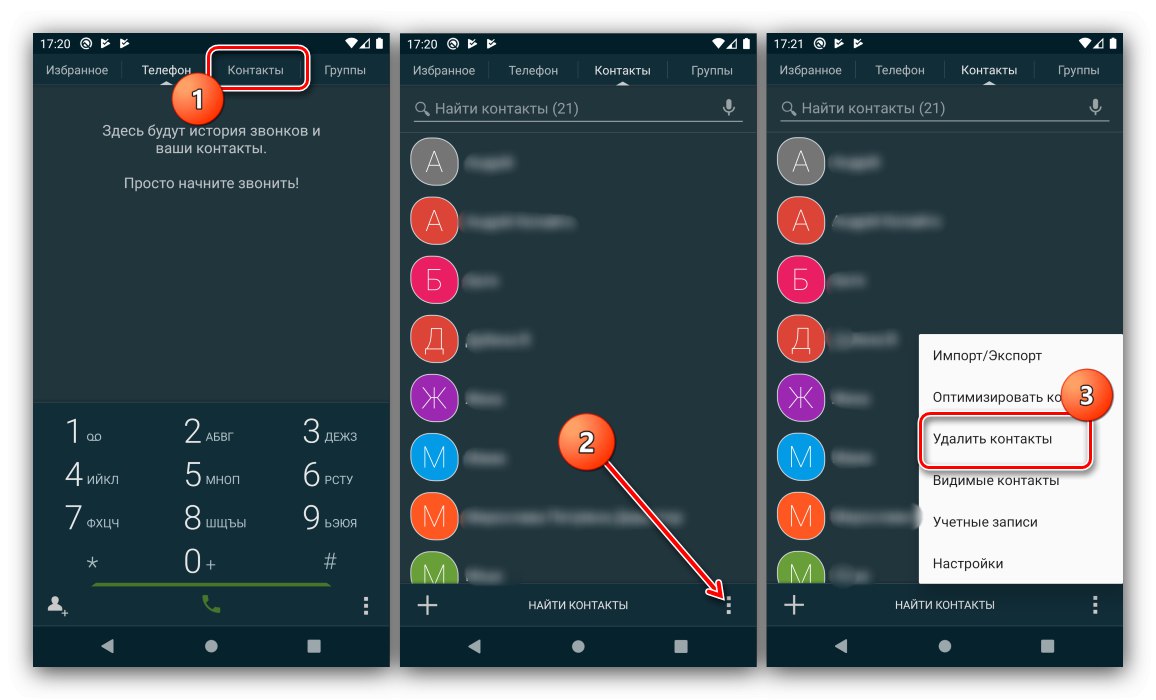
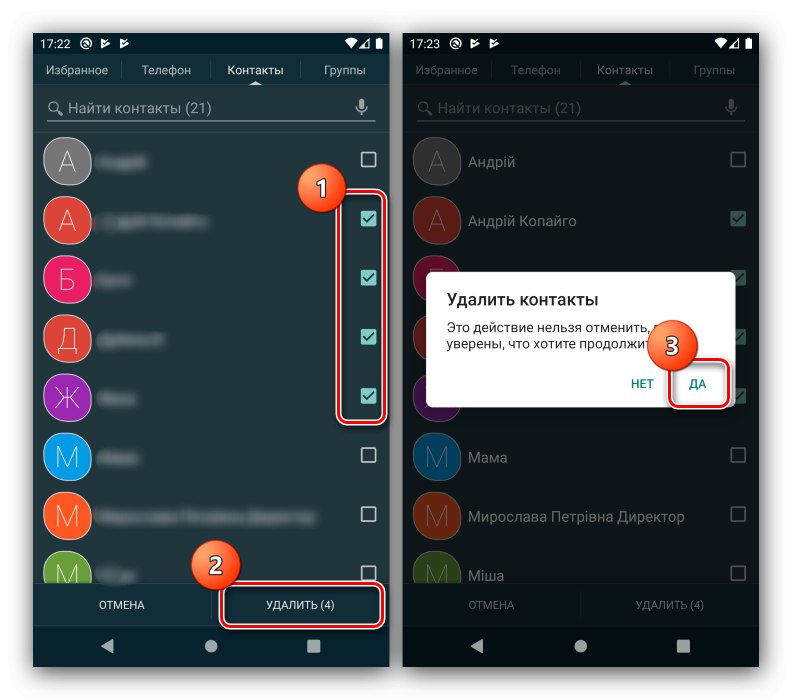
Tato aplikace je pohodlný a bezplatný nástroj.
Mazání duplicitních kontaktů
Situace je trochu jiná, pokud potřebujete smazat ne jednotlivé kontakty, ale duplikované kontakty - například ty, které jsou současně přítomny v paměti telefonu a na SIM kartě. Metody popsané výše jsou samozřejmě vhodné i pro duplikáty, ale existují alternativy, které tuto operaci usnadňují a usnadňují. Jedno z nejpopulárnějších řešení se nazývá Duplicate Contacts Fixer.
Stáhněte si Duplicate Contacts Fixer z obchodu Google Play
- Spusťte program, v úvodním okně klikněte na „Pokračovat v reklamách“.
![Začněte s aplikací pro opravu duplicitních kontaktů a odeberte duplicitní kontakty v systému Android]()
Vydejte také oprávnění.
- Dané řešení vytvoří záložní kopii celé knihy adresářů - pokud ji potřebujete, klikněte na "Ano"jinak stiskněte "Ne".
- Vyberte kategorii kontaktů, klepněte na ni a poté - „Najít duplikáty“.
- Aplikace stráví nějaký čas hledáním duplikátů - když jsou nalezeny, klikněte „Odstranit duplikáty“, Dále "Pokračovat" a "Ano".
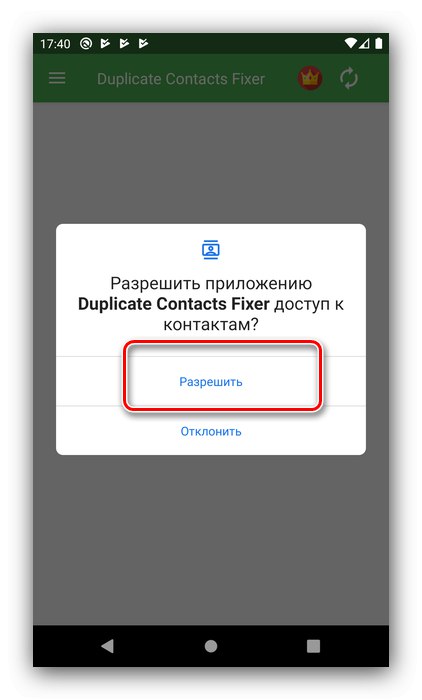
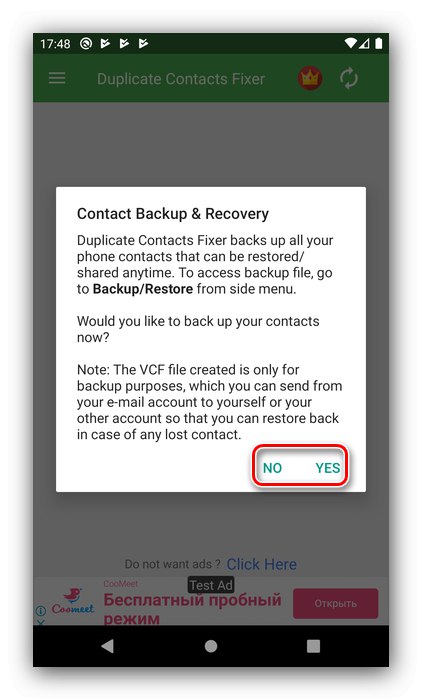
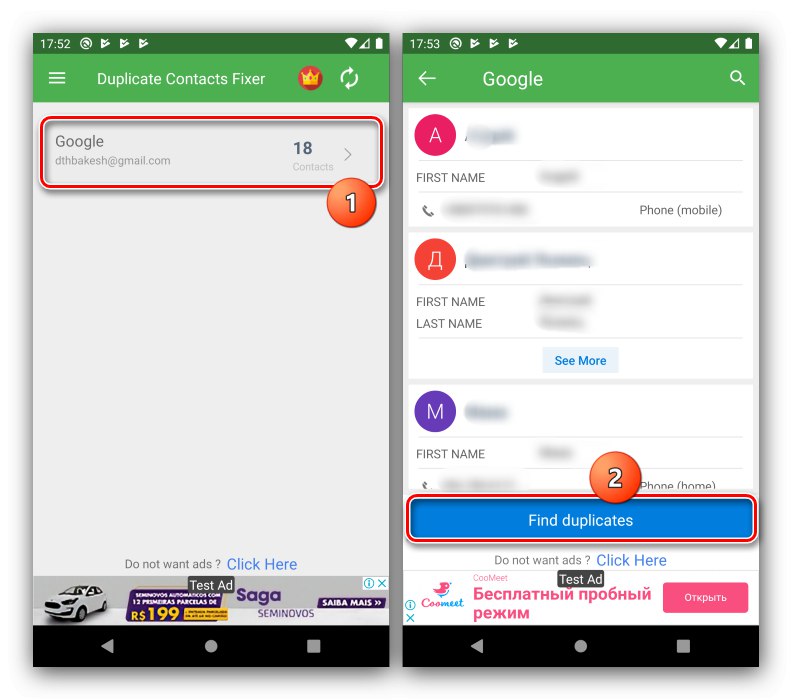
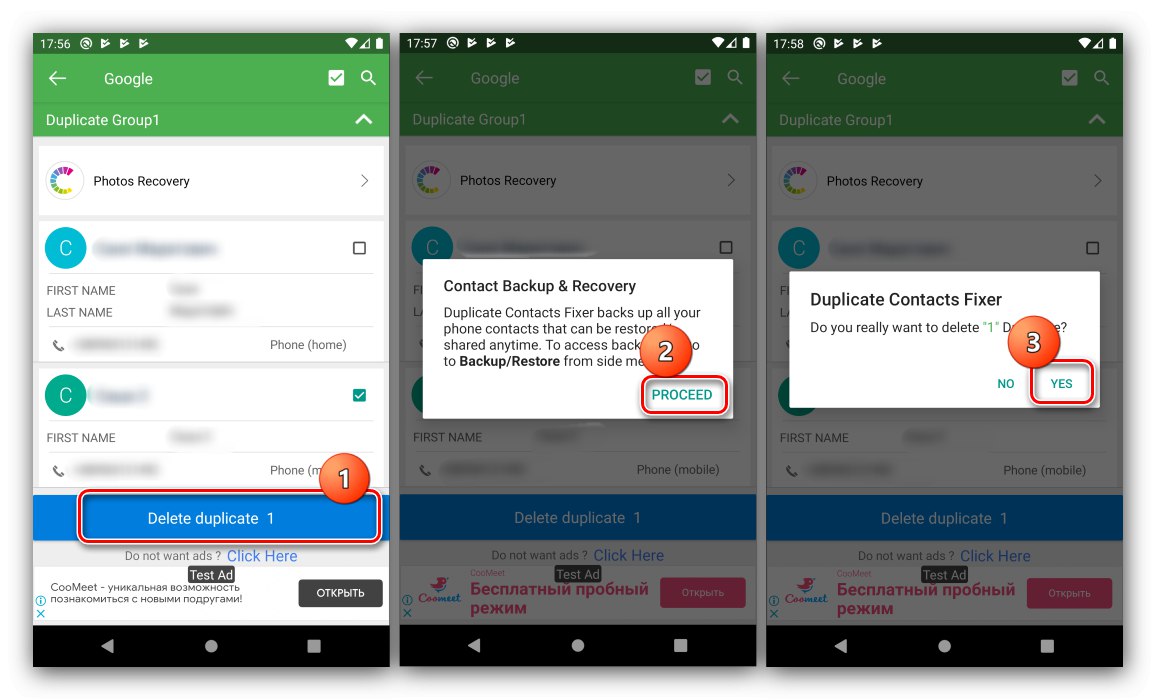
Tento software má pouze jednu nevýhodu - velký počet zobrazených reklam.